|
| Đăng Kí | Hỏi/Đáp | Danh Sách | Lịch | Bài Trong Ngày | Tìm Kiếm |
|
||||||||
|
|
||||||||
|
 Chia Sẽ Kinh Nghiệm Về IT
Chia Sẽ Kinh Nghiệm Về IT
  |
|
|
Công Cụ | Xếp Bài |
|
|
#1 |
|
Guest
Trả Lời: n/a
|
2.3 Tạo image Windows 7 cho Openstack - phần 1
Tạo image Windows 7 cho Openstack - phần 1
Trong quá trình cài đặt thử nghiệm, nhóm có tìm hiểu và tạo file image của OS Windows 7. Hướng dẫn sau sẽ giúp các bạn có thể tạo 1 image hoàn chỉnh. Về máy sử dụng để tạo image thì nhóm sử dụng 1 máy ảo chạy trên VMWare sử dụng Ubuntu Desktop 12.04. Bạn copy các file cài đặt cần thiết từ máy host (máy thật) sang máy ảo và bắt đầu tiến hành tạo image. Lưu ý: trong hướng dẫn, nhóm chỉ tạo với tính chất dùng như một bản trial nên không nhập seri key, nếu bạn tạo 1 image với mục đích thương mại thì cần phải mua bản quyền từ nhà sản xuất. Bước 1. Tải và copy các file cài đặt sau vào máy Ubuntu. - Windows7.iso - virtio-win-0.1-59.iso http://alt.fedoraproject.org/pub/alt...latest/images/ Bạn chạy lệnh sau để tạo 1 file có tên là windows7.img sudo kvm-img create -f raw windows7.img 20G Bước 2. Bạn chạy lệnh sau để dùng QEMU tạo image sudo kvm -m 2048 -cdrom Windows7.iso -drive file=windows7.img,if=virtio -drive file=virtio-win-0.1-59.iso,index=3,media=cdrom -net nic,model=virtio -net user  Bước 3. Bạn bắt đầu quá trình cài đặt Windows 7 như trên máy vật lý.  Bạn chọn Install now để bắt đầu cài đặt.   Bạn chọn I accept the license terms.  Bạn chọn Custom để cài đặt một bản Windows mới. 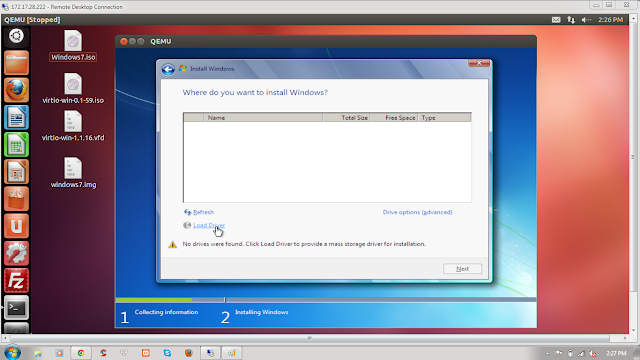 Bạn chọn Load Driver để chọn Driver ảo cho image.  Bạn chọn Browse để mở ổ đĩa ảo chứa file Virtio-win-0.1-59.iso để load driver ảo cho image.  Tại đây, nhóm tạo image của windows 7 32bit nên chọn thư mục x86, nếu bạn tạo image bản 64bit thì chọn AMD64. Sau đó bạn chọn Red Hat Virtio SCSI controller. Bạn chon Next để cài đặt Windows vào ổ đĩa. Phần 1 tạm dừng ở đây, trong phần tiếp theo sẽ hướng dẫn tiếp các bước để hoàn thành việc tạo image windows 7  |

|
 |
|
|